
구글포토는 핸드폰에 있는 사진을 무제한으로 백업해 주는 클라우드 서비스입니다.
폰을 분실하거나 사진이 삭제되어서 당황스러울 때 폰 용량이 부족할때 이런 상황속에서 구글포토에 사진을 저장해두면 유용합니다.
자동으로 백업 시스템이 가능해서 안전하게 백업할 수 있습니다.
지금부터 구글 포토 사용법에 대해 알려드리겠습니다.
네이버에 구글포토(google photos)를 검색해서 사이트에 접속합니다.

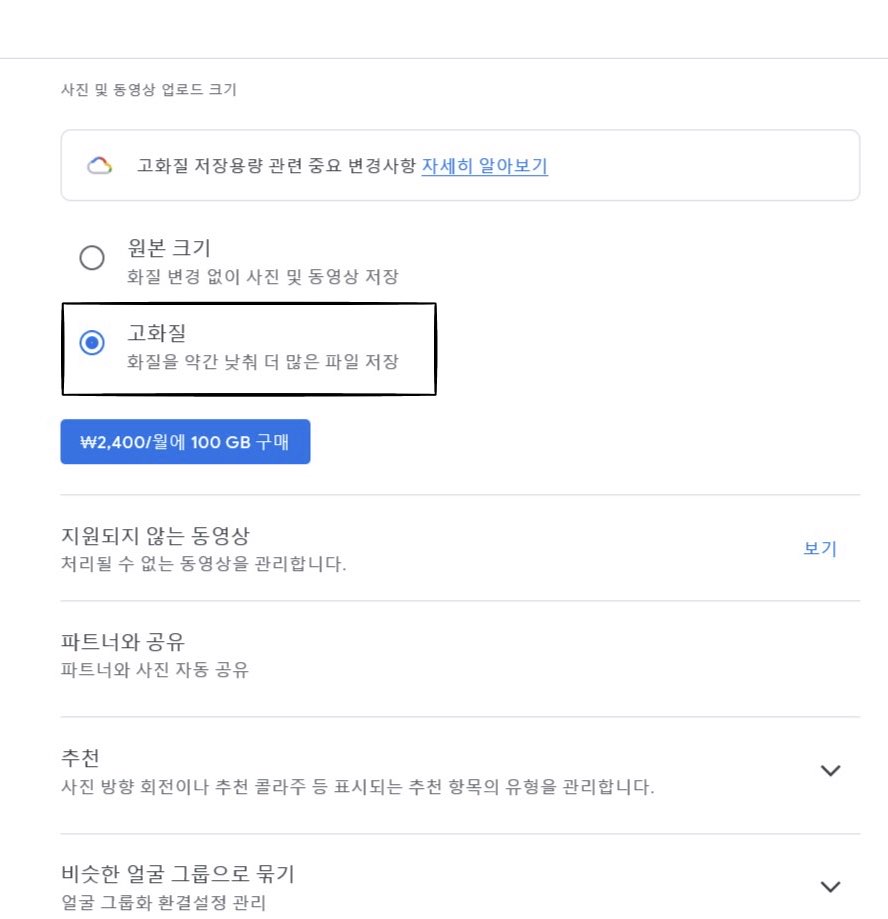
구글 포토를 시작하면 왼쪽 상단에 있는 설정을 눌러서 사진 및 동영상 업로드 크기를 설정할 수 있습니다.
원본 크기는 화질 변경 없이 사진 및 동영상을 저장하지만 저장 용량의 제한을 받을 수 있고, 고화질은 화질을 약간 낮춰 더 많은 파일을 저장할 수 있습니다.
화질이 낮아진다해도 크게 차이가 나지 않아서 고화질로 선택합니다.


위 사진에 화살표로 표시되어 있는 업로드를 들어가면 업로드 위치를 정할 수 있습니다.
컴퓨터나 구글 드라이브는 백업을 할때마다 사진을 골라서 직접적으로 해야하는 번거로움이 있습니다.
자동으로 백업을 하려면 백업 및 동기화 다운로드를 선택해 주세요.

앱 다운로드 창이 뜨면 백업 및 동기화에 있는 다운로드를 눌러 프로그램을 설치합니다.

다음과 같이 창이 뜨면 시작하기를 눌러줍니다.


우선 계정을 로그인 합니다. 다음으로 어떻게 사진을 백업할건지 선택해야 하는데 모든 형식의 파일 백업은 업로드 용량에 제한이 있어서 사진 및 동영상 백업을 선택합니다.

마지막으로 사진 및 동영상을 계속 백업할 폴더를 선택해야 합니다.
저는 USB 드라이브D에 백업하기 위해 선택했습니다.
사진 및 동영상 업로드 크기는 아까와 같이 고화질을 선택 후 시작을 누릅니다.

컴퓨터 오른쪽 하단에 있는 구름 아이콘을 눌러서 진행상황을 확인할 수 있습니다.
오늘은 PC로 구글 포토 백업하는 방법에 대해 알려드렸습니다.
구글포토로 간단하게 사진 백업해보세요.
2021/01/15 - [정보 TIP] - 구글 포토 효율적인 사진 백업하기
구글 포토 효율적인 사진 백업하기
저는 사진을 백업할 때 구글 포토를 사용하고 있습니다. 구글 포토의 장점은 모든 사진이 안전하게 자동으로 백업이 되는 점인데요. 구글 포토는 모바일과 PC 둘 다 지원이 됩니다. 오늘은 모바
dameuni.com
2021/01/15 - [정보 TIP] - 구글 포토의 활용 사진 수정하기
구글 포토의 활용 사진 수정하기
휴대폰으로 사진과 동영상을 찍다보면 한정된 폰 용량으로 인해 사진을 계속 지워서 정리하거나 어플을 지우는 경험들이 있을겁니다. 그런 문제를 해결하기 위해 구글 포토를 사용하는데요.
dameuni.com
'정보 꿀 TIP' 카테고리의 다른 글
| 구글 포토의 활용 사진 수정하기 (0) | 2021.01.15 |
|---|---|
| 구글 포토 효율적인 사진 백업하기 (0) | 2021.01.15 |
| 티스토리 파비콘 ICO 전환하고 설정하기 (0) | 2021.01.09 |
| 티스토리 아이콘 만들어서 적용하기 (0) | 2021.01.09 |
| 국민은행 통장사본 출력 방법 정리! (0) | 2020.08.18 |



